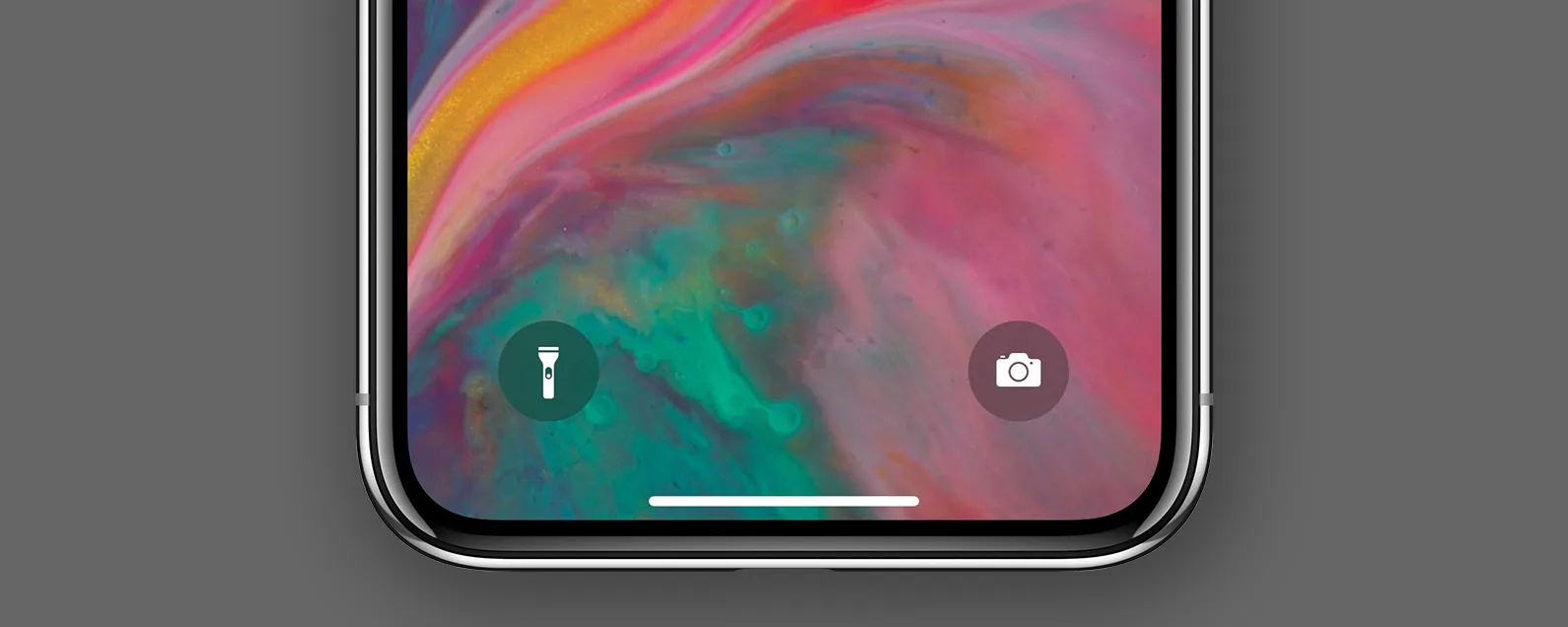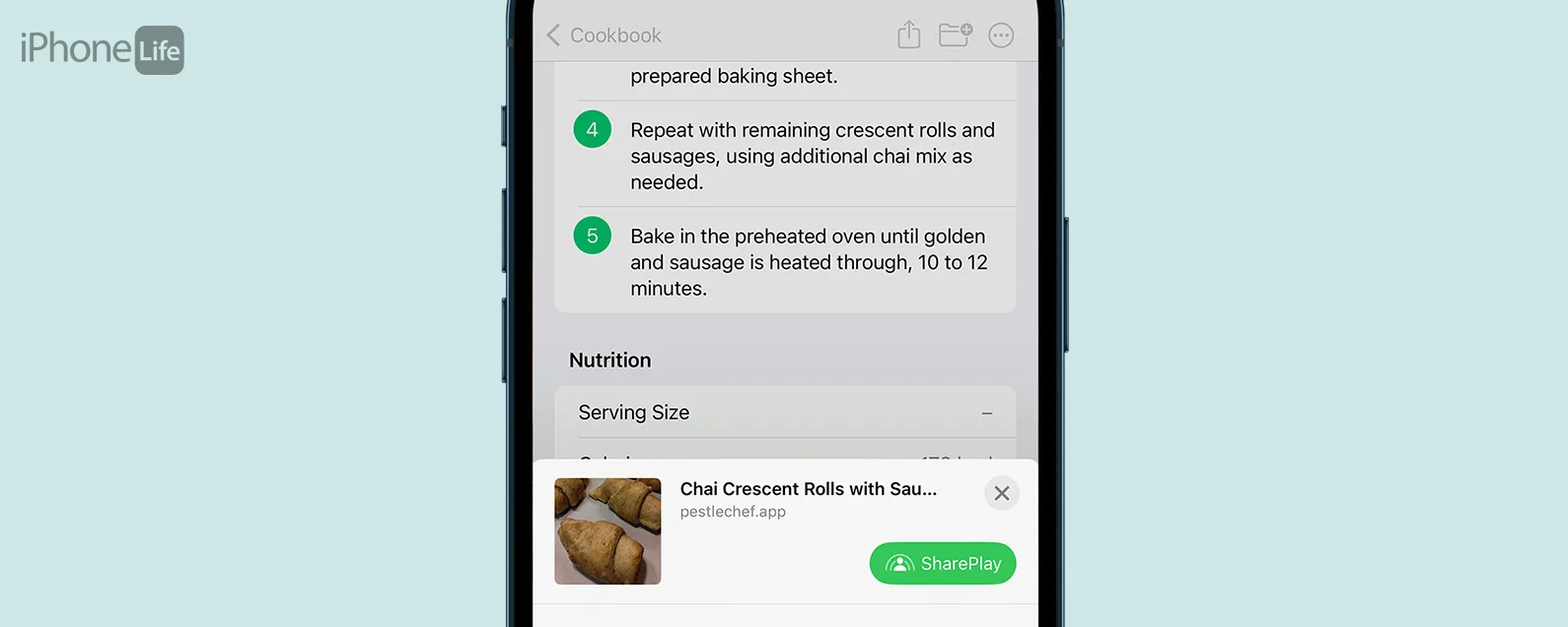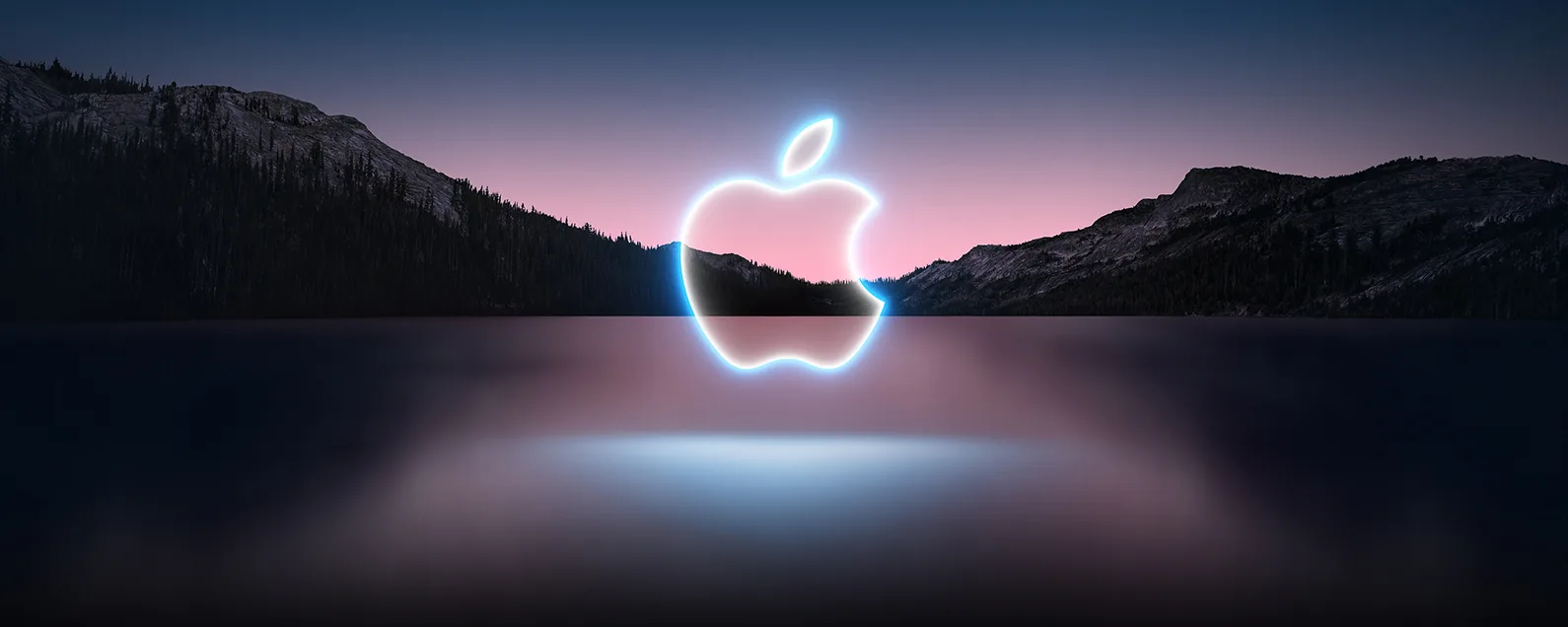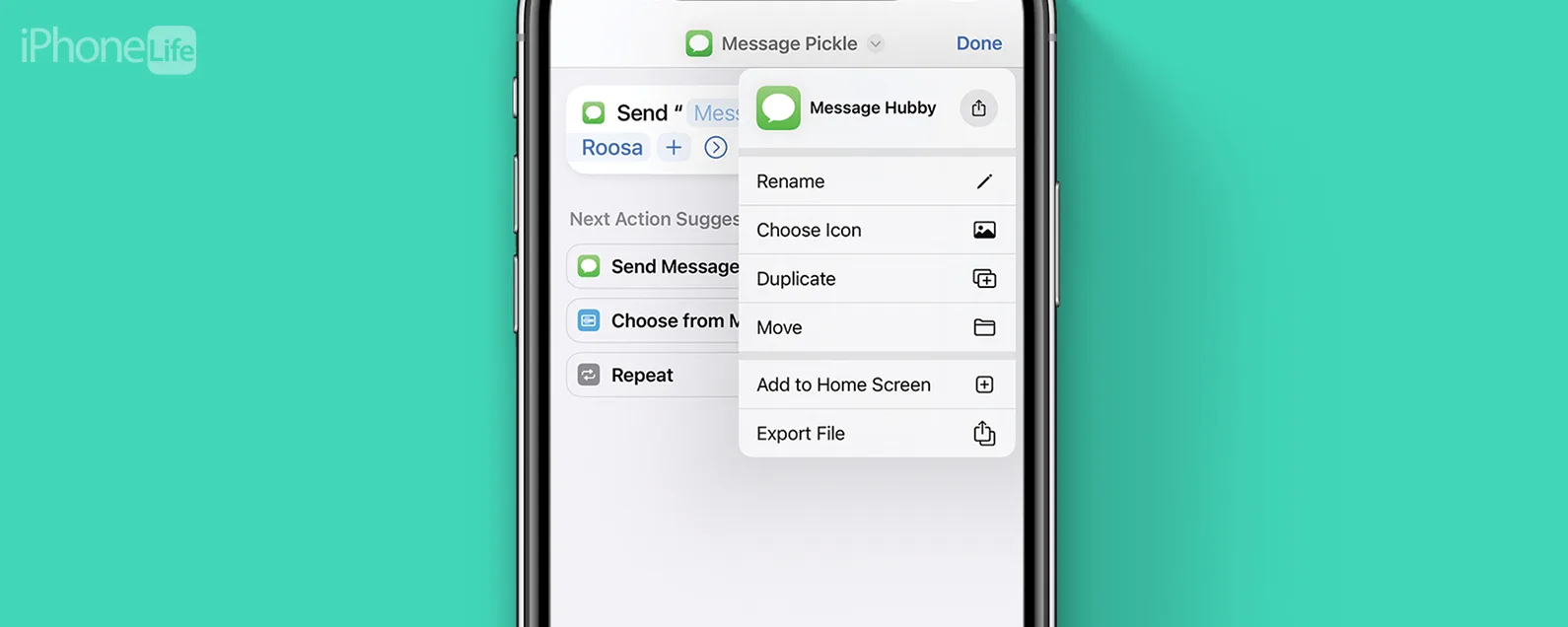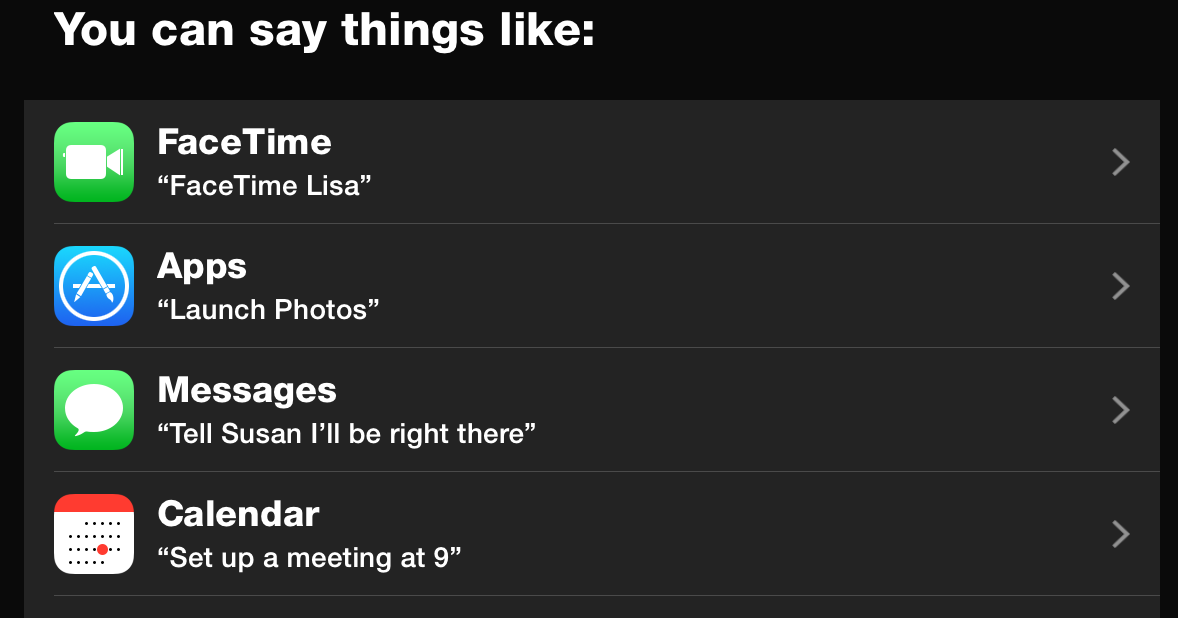要知道什麼
- 將您的照片整理到相簿中 - 按日期、位置、主題等進行搜尋。
- 使用“照片”應用程式自動偵測並刪除重複的照片以釋放空間。
- 管理人物相冊,讓您的朋友保持親密,隱藏您的敵人。
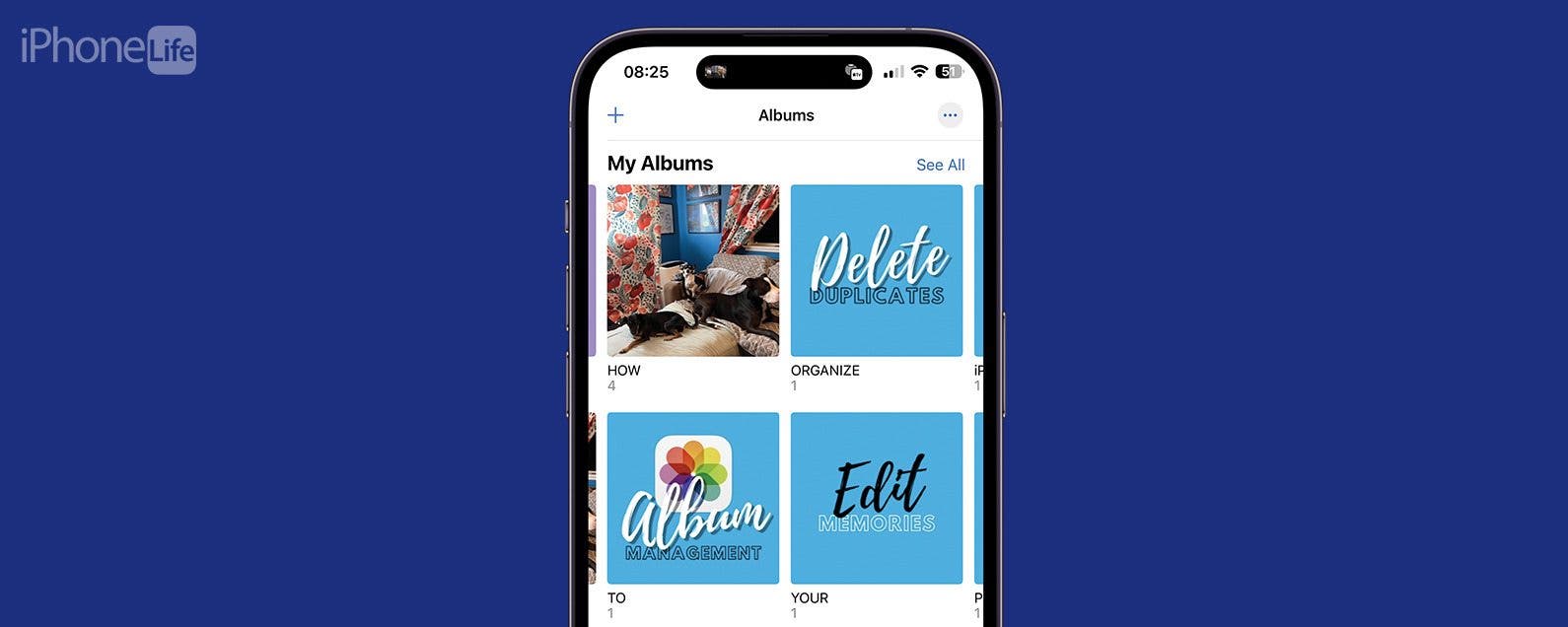
令人驚訝的是,在 iPhone 上整理照片的最佳軟體是手機附帶的免費照片應用程式。您可能沒有意識到,但它確實為您提供了所需的所有工具!我將引導您完成一系列簡單的步驟,一勞永逸地組織您的照片和影片。
跳轉至:
快速輕鬆整理 iPhone 上的圖片
整理您的照片可以讓您更輕鬆地瀏覽和享受所有珍貴的回憶。我將引導您完成四個簡單的步驟,幫助您創建夢想的照片集。
步驟 1:將 iPhone 上的照片整理成易於瀏覽的相冊
將照片分類到相簿中非常有用,您可以透過多種不同的方式來實現這一點。我將教您如何創建新專輯並為您提供提示如何找到照片按日期、地點或主題將它們新增至您的相簿。我還將教您如何刪除照片、在相簿之間移動照片以及與其他人分享相簿。

發現 iPhone 的隱藏功能
獲取每日提示(帶有螢幕截圖和清晰的說明),以便您每天只需一分鐘即可掌握您的 iPhone。
- 打開 iPhone 上的相簿即可建立相冊照片應用程式並點擊專輯。然後,點選左上角的+ 圖示並選擇新專輯。

- 輸入相簿的名稱並點選節省。

- 現在您可以選擇要新增到相簿的照片。如果您希望相簿保持為空並稍後添加照片,請點按取消。要立即選擇照片,只需點擊它們即可看到藍色複選標記出現。您可以選擇任意多個或僅選擇一個。如果您從各個相簿中選擇照片或滾動很多次,您可以點按顯示所選內容以查看您要新增至相簿中的所有照片。準備好後,點擊添加。

- 如果您不想捲動,可以使用搜尋欄搜尋照片。您可以在此輸入日期、地點、物品、動物、顏色等。由於我經常在社交媒體上發帖,如果我想找到一張特定的照片,我會在Facebook 或其他平台上查找它,看看我發布它的日期,然後我會搜索該特定日期,包括年份,以找到該照片照片。

- 如果您新增了要刪除的照片,請點擊該照片將其打開,然後點擊螢幕右下角的垃圾桶圖示。選擇從相簿中刪除將其從該相簿中刪除,或者從庫中刪除永久刪除它,包括從其他相簿甚至共享照片庫中刪除。

- 要將照片移動到另一個相冊,您需要在相簿中選擇要移動的照片,點擊分享圖示螢幕左下角,然後選擇添加到相冊。您將能夠選擇將它們複製到的相冊,並且您將獲得創建新相冊的選項。移動照片後,您仍然需要透過以下方式將它們從原始相簿中刪除:依照步驟 5。

- 若要與其他人分享您的相冊,請開啟相冊,點選更多菜單,然後選擇分享照片。

- 在這裡您將看到幾個共用選項,包括AirDrop和您最近使用的應用程式。您也可以選擇新增到共享相冊。

- 在共享相簿旁邊,您將看到最近使用的共享相簿之一的名稱。如果您選擇郵政,照片將被添加到其中。另外,如果您想解釋或描述照片,您可以添加可選評論。

- 如果您想建立新的共享相冊,請點擊灰色名字您最近使用的共享相簿的。為相簿命名並點擊下一個。透過加號圖示新增任意數量的聯絡人以共享相冊,然後點擊下一個再次。您將看到您將要做的事情的回顧,就像步驟9, 輕敲郵政分享它。

現在您知道如何在 iPhone 上建立相簿、管理它以及與他人分享!欲了解更多照片應用程式文章,請訂閱我們的免費每日提示新聞通訊。
第 2 步:管理人員相簿並標記或合併聯絡人
使用 iOS 16,您可以創建定制的照片鎖定螢幕以特定人物為特色,只有當您在「人物」相簿中添加一些作品時,該功能才有效。這也可以透過包含更多您最喜歡的人並忽略那些與痛苦記憶相關的人來幫助改善您的記憶。但《People》專輯是如何運作的呢? iPhone 上的照片應用程式使用 AI(人工智慧)自動建立人物集合,以識別和區分不同的面孔。這個過程並不完美,因此有時同一個人會被錯誤地識別為兩個甚至三個不同的人,或者不同的人會被標記為同一個人。有時一張人的照片根本認不出一個人!幸運的是,如果這對您很重要,您可以手動標記、取消標記和管理您的相簿。方法如下:
- 打開照片應用程式,點選相簿選項卡,然後向下捲動到人物與地點s。點選人們。

- 如果您之前沒有執行過此操作或剛剛將 iCloud 照片傳輸到新 iPhone,您可能會看到此訊息。您可以透過點擊將其關閉查看人物相簿,但請記住,如果您按照指示完成掃描,結果會更加準確。

- 如果您將任何人標記為收藏夾,您將在螢幕頂部以大圓圈形式看到他們的照片。點擊藍色的心即可取消收藏它們。

- 向下捲動查看其他建議。點選灰色的心喜歡他們。

- 如果您看到同一個人有多個不同的標識,您可以將它們合併。為此,請點擊帶有他們照片的圓圈。如果您看到查看此人其他照片的選項,請點擊審查。

- 選擇或取消選擇相關照片,帶有複選標記的藍色圓圈表示該圖像已被選取。空圓圈表示圖像未被選擇。選出合適人物的所有圖像後,點擊完畢。就我而言,由於我已經將此人指定為聯絡人,因此這樣做會將這些照片與先前確認的照片合併。

- 如果您點擊更多菜單,您可以分享此人的所有照片,將(名稱)新增至收藏夾,創造照片記憶(我將在下一節)、確認其他照片、查看已確認的照片、減少特徵(姓名)以及從人物中刪除(姓名)。如果您仔細檢查每一次聯繫並徹底審查已確認的照片和其他照片,這將提高未來人員識別的準確性,並使您更輕鬆地創建回憶和照片鎖定螢幕。

- 若要命名或重新命名聯絡人,請在「人物」相簿中點擊他們,然後點擊頂部的他們的名字。在這裡您可以更改拼字和大小寫,甚至添加表情符號。完成後,點擊下一個。然後,點擊完畢確認。

- 如果您瀏覽該人的照片並看到不是他們的照片,或者您想取消標記,請點擊該照片將其打開。然後點擊我的圖標。

- 在圖像的左下角,您會看到它被標記為的人。如果您的 iPhone 不確定該標識,可能會出現一個問號。點擊它。

- 在這裡,您可以查看此人的所有照片、查看已確認的照片以提高準確性、減少功能,或者如果標籤不正確,請點按「這不是(姓名)」。如果標籤正確,也可以執行此操作,但如果圖像是私有的,則您不希望對其進行標記。請依照以下步驟操作標記某人的照片或閱讀此連結的文章,以了解如何執行此操作的完整步驟。

現在,您知道如何管理人物相簿、標記和取消標記您的聯絡人,以及在照片應用程式 AI 將同一個人標記為兩個或三個不同的人時合併聯絡人。
對於小費
最好點擊「人物」相簿中的每個聯絡人並查看所有其他和已確認的照片,如中所述步驟7。每隔一段時間執行此操作將有助於使您的人物相簿井然有序,從而更輕鬆地創建令人驚嘆的回憶和照片鎖定螢幕!
第三步:製作照片幻燈片並從照片記憶中刪除人物
您可能不知道,iPhone 上的「照片」應用程式會自動建立帶有名為「回憶」的音樂的照片幻燈片!您可以查看和編輯 iPhone 創建的內容,也可以自行手動建立它們。操作方法如下:
- 您需要大量照片才能創建一個好的幻燈片,所以我推薦選擇現有相冊,建立新相冊, 或者從您的人物相簿中選擇一個人。打開相簿並點擊更多按鈕。

- 輕敲播放記憶視頻。

- 影片將開始播放,若要進行編輯,請點擊影片以查看所有選項。首先點擊音樂圖示 在左下角。

- 在不同的預設「情緒」之間滑動,這將改變幻燈片的風格和音樂。點擊螢幕中間將其選中,您的新記憶就會開始播放。

- 點選帶有加號的音樂圖標。

- 您可以透過選擇音樂庫中的某些內容來變更為另一首歌曲,或點擊搜尋圖示。

- 點選樣式圖示 更改記憶體中所有照片的外觀。

- 輕按一個將其選中,然後輕按完畢。這不會改變相簿中的實際影像。

- 若要儲存與其他人分享此記憶體幻燈片,請返回主編輯畫面(步驟3)並點擊分享圖示。

- 在這裡您可以選擇保存影片將其儲存到您的照片應用程式中,或透過 AirDrop、訊息或共享表中的其他選項之一透過點擊相應的圖示進行共享。

- 如果您想在“回憶”、“精選照片”中“刪除照片中的人物”,請返回第二部分第7步並選擇從人員中刪除(姓名)。如果您想編輯照片以手動從照片中刪除人物,您需要一個具有強大人工智慧技術的照片編輯應用程序,例如Lightricks 的 Lightleap(費用因訂閱而異)或在 Photoshop 中自行完成。如果你想暫時隱藏某人,你可以將他們的所有照片移動到隱藏相冊,我將在第 6 步部分以下。

現在您知道如何在 iPhone 上製作帶有音樂的照片幻燈片以及如何從照片記憶中「刪除」人物。
對於小費
這是在 iPhone 上建立照片幻燈片的最簡單、最自動化的方法,無需下載第三方應用程式。但是,如果您找到專為此目的而設計的第三方應用程序,或者使用 iMovie。這些需要更多的指導和時間,但一旦你掌握了它們,就會看起來非常酷!
步驟 4:自動刪除重複照片以釋放空間
拍攝多張照片以確保捕捉精彩瞬間或複製照片以便在不破壞原件的情況下進行編輯都是好習慣,但它們會佔用存儲空間。 iOS 16 創建了一個超級簡單的刪除重複照片的過程!
警告
如果您自動選擇全部並合併它們,您的 iPhone 將選擇最多資料的最高品質的影像。這表示您可能會遺失編輯後的版本,包括為隱藏敏感資訊而被裁剪或模糊的任何照片。
- 打開照片應用程式並點擊專輯。如果您最近曾經造訪過某個相冊,則可能需要多次點擊“相簿”,直到您看到“相簿”主選單。捲動到底部,然後在“實用程式”下點擊重複項。

- 在這裡,您可以單獨瀏覽它們並點擊它們,然後點擊垃圾桶圖標。

- 您也可以點擊選擇。

- 然後點擊選擇全部。

- 輕敲合併。您必須確認您希望合併重複項,保留最高品質和相關數據,同時將其餘數據移至最近刪除。如果您執行此操作,您仍然可以存取最近刪除的照片,並在刪除後 30 天內(有時更長)將它們移回照片應用程式。

- 您也可以單獨瀏覽並點擊合併手動刪除重複項。

- 最後,您可以點擊選擇 然後瀏覽並點擊您要刪除的照片,以便您更好地控制要保留的內容。

- 點選垃圾桶圖標一旦您選擇了要刪除的內容。

現在您已準備好進行組織,請隨時在下面的評論中分享您最喜歡的組織方法。接下來學習一下如何在 iPhone 的「照片」應用程式中為照片相簿建立資料夾讓您的組織工作更上一層樓。